Administrator Guide
Table Of Contents
- Dell Wyse Management Suite Version 3.2 Administratorhandbuch
- Inhaltsverzeichnis
- Einführung in die Wyse Management Suite
- Erste Schritte mit der Wyse Management Suite
- Installieren oder Aktualisieren von Wyse Geräte-Agent
- Installieren oder Aktualisieren von DCA-Enabler auf Ubuntu Geräten
- Registrieren und Konfigurieren eines neuen Geräts mithilfe von Wyse Management Suite
- Registrieren und konfigurieren Sie ein neues Windows-eingebettetes Standard-Gerät mithilfe von Wyse Management Suite
- Registrieren und Konfigurieren eines neuen ThinOS-8.x-Geräts mithilfe von Wyse Management Suite
- Registrieren und Konfigurieren eines neuen ThinOS-9.x-Geräts mithilfe von Wyse Management Suite
- Registrieren und Konfigurieren eines neuen Linux- oder ThinLinux-Geräts mithilfe von Wyse Management Suite
- Registrieren und Konfigurieren eines neuen Wyse Software-Thin Clients mithilfe der Wyse Management Suite
- Registrieren und konfigurieren Sie den Dell Hybrid-Client mithilfe der Wyse Management Suite
- Registrieren und Konfigurieren des Dell Hybrid Client mithilfe der Wyse Management Suite
- Wyse Management Suite-Dashboard
- Verwalten von Gruppen und Konfigurationen
- Bearbeiten einer nicht verwalteten Gruppe
- Erstellen einer Standard-Geräterichtliniengruppe
- Erstellen einer Nutzerrichtliniengruppe
- Konfigurieren von Richtlinien der Globalen Klasse
- Importieren einer Nutzerrichtliniengruppe
- Entfernen einer Gruppe
- Konfigurieren von Richtlinien der Geräteklasse
- Gruppenrichtlinien exportieren
- Importieren von Gruppenrichtlinien
- Bearbeiten der Einstellungen für ThinOS-Richtlinien
- Bearbeiten der Einstellungen für ThinOS-9.x-Richtlinien
- Bearbeiten von Windows Embedded Standard-Richtlinieneinstellungen
- Bearbeiten der Einstellungen für die Linux-Richtlinie
- Bearbeiten der Einstellungen für die ThinLinux-Richtlinie
- Bearbeiten der Wyse Software Thin Client-Richtlinieneinstellungen
- Bearbeiten der Einstellungen für die Cloud Connect-Richtlinieneinstellungen
- Bearbeiten der Einstellungen der Dell Hybrid Client-Richtlinien
- Bearbeiten der Einstellungen der Dell Hybrid Client-Richtlinien
- Erstellen und Importieren einer Ausnahmedatei für ein Massenspeichergerät
- Verwalten von Geräten
- Methoden zum Registrieren Geräten bei Wyse Management Suite
- Manuelles Registrieren von Dell Hybrid Clients
- Registrieren des Dell Generic Client mithilfe der manuellen Ermittlungsmethode
- Registrieren von Dell Hybrid Clients mithilfe der manuellen Ermittlungsmethode
- Registrieren von ThinOS-Geräten mit dem Wyse Geräte-Agenten
- Registrieren von Windows Embedded Standard Thin Clients bei der Wyse Management Suite über Wyse Geräte-Agent
- Registrieren des Wyse Software Thin Client bei der Wyse Management Suite über den Wyse Geräte-Agenten
- Registrieren von ThinLinux Thin Clients über Wyse Geräte-Agent
- Registrieren von ThinOS-Geräten mithilfe der FTP-INI-Methode
- Registrieren von Geräten mit ThinLinux Version 2.0 mithilfe der FTP-INI-Methode
- Registrieren von Geräten mit ThinLinux Version 1.0 mithilfe der FTP-INI-Methode
- Registrieren von Geräten mithilfe von DHCP-Options-Tags
- Geräte mit DNS-SRV-Eintrag registrieren
- Suchen nach einem Gerät mithilfe von Filtern
- Filter auf der Seite „Geräte“ speichern
- Abfragen des Gerätestatus
- Sperren der Geräte
- Neustart der Geräte
- Registrierung eines Geräts aufheben
- Anmeldungsvalidierung
- Gerät auf Werkseinstellungen zurücksetzen
- Ändern einer Gruppenzuweisung auf der Seite „Geräte“
- Senden von Meldungen an ein Gerät
- Wake on LAN-Befehl
- Anzeigen der Gerätedetails
- Anzeigen der Anzeigeparameter
- Anzeigen der Details zu virtuellen NICs
- Überprüfen der BIOS-Details
- Verwalten der Gerätezusammenfassung
- Anzeigen von Systeminformationen
- Anzeigen von Geräteereignissen
- Anzeigen installierter Anwendungen
- Umbenennen des Thin Client
- Aktivieren von Remote Shadowing-Verbindung
- Konfigurieren der Remote Shadowing-Verbindung für Dell Hybrid Client-Geräte
- Herunterfahren von Geräten
- Hinzufügen eines Tags zu einem Gerät
- Compliance-Status des Geräts
- Pull für Windows Embedded Standard oder ThinLinux-Abbild ausführen
- Anfordern einer Protokolldatei
- Fehlerbehebung auf Ihrem Gerät
- Erstellen eines neuen Image Ihres Dell Hybrid Client
- Konvertieren von Dell Generic Client in Hybrid Client
- Benutzeroberflächen-Konfigurationspaket für Dell Hybrid Client herunterladen
- Zurücksetzen des Dell Hybrid Clients auf die Werkseinstellungen
- Massengruppenänderung von Geräten
- Methoden zum Registrieren Geräten bei Wyse Management Suite
- Anwendungen und Daten
- Anwendungsrichtlinie
- Konfigurieren einer Thin-Client-Anwendungsbestandsaufnahme
- Konfigurieren der Wyse Software Thin-Client-Anwendungsbestandsaufnahme
- Erstellen und Bereitstellen von Standardanwendungsrichtlinie auf Thin Clients
- Erstellen und Bereitstellen einer Standardanwendungsrichtlinie auf Wyse Software Thin Clients
- Einmaliges Anmelden für Citrix StoreFront mithilfe der Standard-Anwendungsrichtlinie aktivieren
- Erstellen und Bereitstellen einer erweiterten Anwendungsrichtlinie auf Thin Clients
- Erstellen und Bereitstellen einer erweiterten Anwendungsrichtlinie für Wyse Software-Thin Clients
- Erstellen und Bereitstellen von Standardanwendungsrichtlinie auf Dell Hybrid Clients
- Erstellen und Bereitstellen einer erweiterten Anwendungsrichtlinie auf Dell Hybrid Clients
- Erstellen und Bereitstellen von Standardanwendungsrichtlinie auf Dell Generic Clients
- Erstellen und Bereitstellen einer erweiterten Anwendungsrichtlinie auf Dell Generic Clients
- Abbildrichtlinie
- Hinzufügen von Windows-eingebetteten Standard-Betriebssystem- und ThinLinux- Images zum Repository
- Hinzufügen von ThinOS-Firmware zum Repository
- Hinzufügen von ThinOS-BIOS-Datei zum Repository
- Hinzufügen von ThinOS-Paketdatei zu Repository
- Erstellen von Windows-eingebetteten Standard- und ThinLinux-Abbildrichtlinien.
- Hinzufügen von ThinOS 9.x-Firmware zum Repository
- Hinzufügen einer ThinOS 9.x-BIOS-Datei zum Repository
- Hinzufügen von ThinOS-Anwendungspaketen zum Repository
- Erstellen von Dell Hybrid Client-Abbildrichtlinien
- Verwalten eines Datei-Repositorys
- Anwendungsrichtlinie
- Verwalten von Regeln
- Bearbeiten einer Registrierungsregel
- Erstellen von Regeln für die automatische Zuweisung nicht verwalteter Geräte
- Bearbeitung der Regel für die automatische Zuweisung nicht verwalteter Geräte
- Deaktivieren und Löschen von Regeln für die automatische Zuweisung nicht verwalteter Geräte
- Speichern der Regelreihenfolge
- Hinzufügen einer Regel für Warnmeldungen
- Bearbeiten einer Warnmeldungsregel
- Erstellen einer Regel zum automatischen Aufheben der Registrierung eines Geräts
- Aufträge verwalten
- Verwalten von Ereignissen
- Verwalten von Benutzern
- Hinzufügen eines neuen Administratorprofils
- Erstellen einer benutzerdefinierten WMS-Rolle in Wyse Management Suite
- Zuweisen benutzerdefinierter WMS-Rollen zu importierten AD-Gruppen
- Massenimport nicht zugewiesener Administratoren oder Cloud Connect-Nutzer
- Bearbeiten eines Administratorprofils
- Aktivieren eines Administratorprofils
- Deaktivieren eines Administratorprofils
- Löschen eines Administratorprofils
- Entsperren eines Administratorprofils
- Deaktivieren eines Administratorprofils
- Erstellen von Regeln für die automatische Zuweisung nicht verwalteter Geräte
- Hinzufügen eines Endnutzers
- Bearbeiten eines Endnutzers
- Konfigurieren der Benutzerrichtlinie
- Massenimport von Endnutzern
- Endnutzer löschen
- Bearbeiten eines Nutzerprofils
- Portalverwaltung
- Importieren von nicht zugewiesenen Nutzern oder Nutzergruppen in die Public Cloud über Active Directory
- Hinzufügen der Active Directory-Serverinformationen
- Warnungsklassifizierungen
- Erstellen eines API-Kontos (Application Programming Interface)
- Zugreifen auf Wyse Management Suite Datei-Repository
- Andere Einstellungen konfigurieren
- Verwalten von Teradici-Konfigurationen
- Aktivieren der Zwei-Faktor-Authentifizierung
- Aktivieren von Multi-Tenant Konten
- Generieren von Berichten
- Aktivieren von benutzerdefiniertem Branding
- Verwalten des System-Setups
- Konfigurieren von sicherem MQTT
- Aktivieren von Secure LDAP über SSL
- Konvertieren von Dell Wyse 5070-Geräten und Dell Ubuntu Generic Clients in Dell HybridnClient
- Sicherheitskonfigurationen
- Teradici-Geräteverwaltung
- Verwalten des Lizenzabonnements
- Firmware-Upgrade
- Remote-Repository
- Proxy-Unterstützung für Windows Embedded Standard WDA und Dell Hybrid Client DCA
- Fehlerbehebung auf Ihrem Gerät
- Anfordern einer Protokolldatei mithilfe von Wyse Management Suite
- Anzeigen von Prüfprotokollen mithilfe von Wyse Management Suite
- Gerät kann nicht bei Wyse Management Suite registriert werden, wenn der WinHTTP-Proxy konfiguriert ist
- RemoteFX USB-Umleitungsrichtlinie wird für USB-Massenspeichergeräte nicht angewendet.
- In der Wyse Management Suite konfigurierte WLAN-Einstellungen sind nicht über mehrere Wyse 5070 Thin Clients persistent
- Häufig gestellte Fragen
- Was hat Vorrang zwischen Wyse Management Suite und der ThinOS-Benutzeroberfläche, wenn in Konflikt stehende Einstellungen durchgesetzt werden?
- Wie verwende ich das Wyse Management Suite Datei-Repository?
- Wie kann ich Benutzer aus einer .csv-Datei importieren?
- Wie prüfe ich die Version von Wyse Management Suite
- Wie Sie DHCP-Options-Tags erstellen und konfigurieren
- Wie Sie DNS-SRV-Einträge erstellen und konfigurieren
- Schritte zum Ändern des Hostnamens zur IP-Adresse
- Wie kann ich das Gerät mit einem selbstsignierten Remote-Repository abbilden?
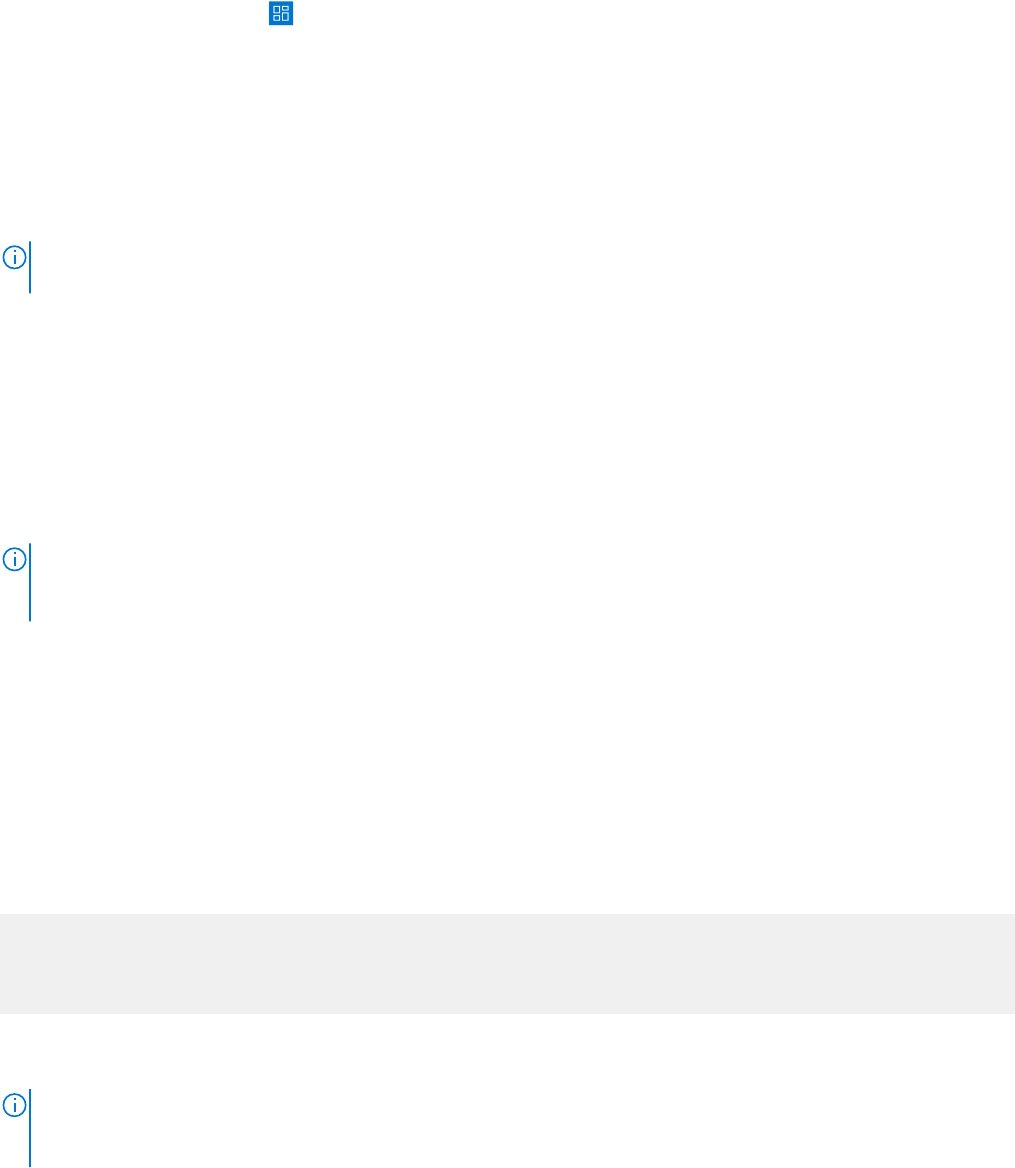
Schritte
1. Melden Sie sich bei Dell Hybrid Client als Gast-Nutzer an. Standardmäßig lautet der Nutzername Gast.
2. Klicken Sie in der oberen Leiste auf .
3. Klicken Sie auf Dell Client Agent.
Das Fenster Dell Client Agent wird angezeigt.
4. Klicken Sie auf Registrierung.
Der Standardstatus wird als Ermittlung wird durchgeführt angezeigt.
5. Klicken Sie zum manuellen Registrieren auf Abbrechen.
6. Geben Sie im Feld WMS-Server die URL des Wyse Management Suite Servers ein.
7. Geben Sie in das Feld Gruppentoken ein Gruppen-Registrierungsschlüssel ein. Das Gruppentoken ist ein eindeutiger Schlüssel für die
direkte Registrierung Ihrer Geräte bei Gruppen.
ANMERKUNG: Wenn die Felder für Mandant und Gruppe leer sind, wird das Gerät in der nicht verwalteten Gruppe registriert.
Das Gruppentoken ist jedoch zwingend erforderlich, um das Gerät in einer Public Cloud zu registrieren.
8. Klicken Sie auf die Schaltfläche EIN/AUS, um die Option Serverzertifikat-CA validieren zu aktivieren bzw. zu deaktivieren.
Aktivieren Sie diese Option, um die Validierung des Serverzertifikats für die gesamte Kommunikation zwischen Geräten und Servern
durchzuführen.
Die A-Validierungsoption wird automatisch aktiviert und kann nicht deaktiviert werden, wenn eine Public-Cloud-URL eingegeben
wurde.
9. Klicken Sie auf Registrieren, um Ihr Gerät auf dem Wyse Management Suite-Server zu registrieren.
Wenn Ihr Gerät erfolgreich registriert wurde, wird der Status Registriert angezeigt, wobei neben der Bezeichnung
Registrierungsstatus die Option „grün“ markiert ist. Die Beschriftung der Schaltfläche Registrieren ändert sich in Registrierung
aufheben.
ANMERKUNG:
Administratoren oder Gastnutzer können die Registrierung des Geräts nicht direkt im Fenster Dell Client-Agent
aufheben. Zum Aufheben der Registrierung des Geräts müssen Sie entweder den Entwicklungsmodus aufrufen oder die Wyse
Management Suite-Konsole verwenden.
Registrieren des Dell Generic Client mithilfe der manuellen
Ermittlungsmethode
Sie können die manuelle Ermittlungsmethode verwenden, um Dell Ubuntu Geräte, wie z. B. OptiPlex 3090 Ultra, OptiPlex 7090 Ultra,
OptiPlex 7070 Ultra und Latitude 3320 mit Ubuntu Version 18.04 oder 20.04 LTS 64-Bit bei Wyse Management Suite mithilfe des Dell
Client Agent-Enabler-Agenten zu registrieren.
Schritte
1. Erstellen Sie mithilfe des folgenden Skripts ein reg.json-Datei:
{"ccm":
{"ccmserver":"WMSServerURL.Domain.com","ccmport":"443","usessl":"true","mqttserver":"
WMSServerURL.Domain.com
","mqttport":"1883","grouptoken":"GroupToken","isCaValidationOn":"false"}}
2. Kopieren Sie die Datei reg.json nach /etc/dcae/config.
3. Starten Sie das Gerät neu.
ANMERKUNG:
Dell Ubuntu Geräte werden bei Wyse Management Suite als Dell Hybrid Client registriert, wenn die DCA-Enabler-
Version 1.1.0-17 oder niedriger ist. Wenn die DCA-Enabler Version 1.2.0-xx oder höher ist, werden die Geräte als Dell Generic Client
registriert.
Verwalten von Geräten 59










